GeForce NOW 오류 코드 0x800B0000 [수정]
![GeForce NOW 오류 코드 0x800B0000 [수정]](https://cdn.thewindowsclub.blog/wp-content/uploads/2023/12/geforce-now-0x800b0000-1-640x369.webp)
GeForce Now는 많은 게이머들이 사용하는 NVIDIA의 클라우드 게임 서비스입니다. 그러나 때때로 GeForce Now가 게임을 시작할 수 없는 경우가 있습니다. 그렇게 하려고 하면 GeForce NOW 오류 코드 0x800B0000이 발생합니다. 이번 게시물에서는 이 문제에 대해 이야기하고 해결 방법을 알아보겠습니다.
GeForce NOW에 연결하는 중에 문제가 발생했습니다.
오류 코드: 0x800B0000
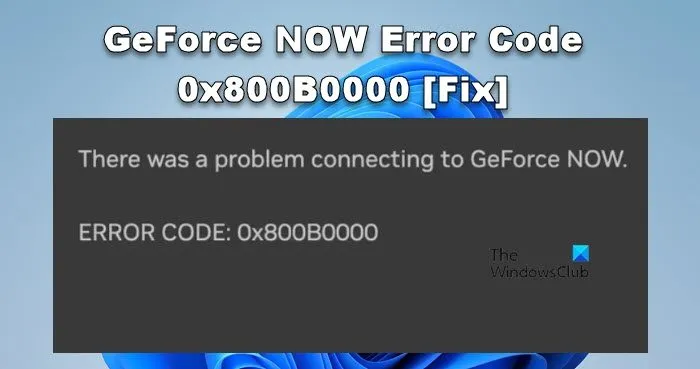
GeForce NOW 오류 코드 0x800B0000 수정
GeForce NOW 오류 코드 0x800B0000이 나타나면 아래 언급된 해결 방법을 따르십시오.
- 대역폭이 낮지 않은지 확인하세요
- GeForce Now 서버 상태 확인
- 서버 위치 변경
- Google 퍼블릭 DNS로 전환
- VPN을 비활성화하거나 하나를 사용하십시오
- GeForce Now 지원팀에 문의하세요
그들에 대해 자세히 이야기합시다.
1] 대역폭이 낮지 않은지 확인하십시오
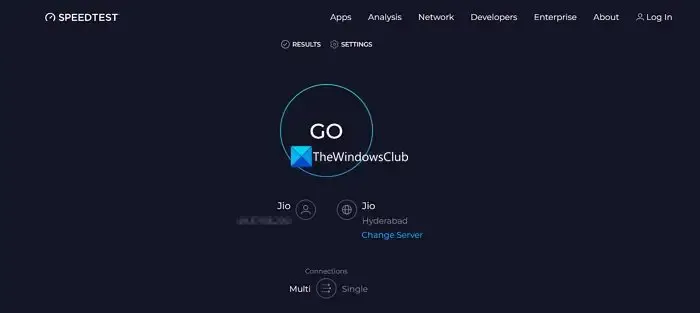
클라우드에서 게임을 실행하려면 최고의 하드웨어를 갖춘 컴퓨터가 필요하지 않을 수 있지만 확실히 충분한 인터넷 연결이 필요합니다. 그렇기 때문에 인터넷 연결 대역폭을 확인하고 대역폭이 낮은지 알아내야 합니다. 무료 인터넷 속도 테스터 중 하나를 사용하여 대역폭을 확인할 수 있습니다. 대역폭이 낮으면 라우터의 전원을 껐다 켜세요. 그래도 소용이 없으면 ISP에 문의하세요.
2] GeForce Now 서버 상태 확인

다음으로 지금 GeForce의 서버 상태를 조사해야 합니다. 동일한 작업을 수행하려면 status.geforcenow.com으로 이동하거나 무료 다운 감지기 중 하나를 사용할 수 있습니다. . 서버가 다운되면 문제가 해결될 때까지 기다리는 것 외에는 할 수 있는 일이 없습니다.
3] 서버 위치 변경

모든 서버가 정상적으로 작동하더라도 GeForce 클라이언트는 매우 멀리 있는 서버와 통신하는 데 어려움을 겪게 됩니다. 그렇기 때문에 항상 가장 가까운 서버 위치를 선택하는 것이 중요합니다. 귀하의 서버 연결성을 테스트한 후 필요한 경우 다른 위치로 전환하겠습니다. 동일한 작업을 수행하려면 아래에 설명된 단계를 따르세요.
- 지금 지포스를 여세요.
- 세 줄을 클릭하여 메뉴를 연 다음 설정으로 이동합니다.
- 아래로 스크롤하여 서버 위치에 도달한 후 테스트 네트워크를 클릭하세요. 서버에 ping을 보내고 연결을 테스트합니다.
- “끊김 현상과 긴 대기 시간이 발생할 수 있습니다”라는 메시지가 나타나면 프롬프트를 닫고 서버 위치 섹션에서 드롭다운 메뉴를 사용하여 다른 서버로 전환하세요.
마지막으로 문제가 해결되었는지 확인하세요.
4] Google Public DNS로 전환
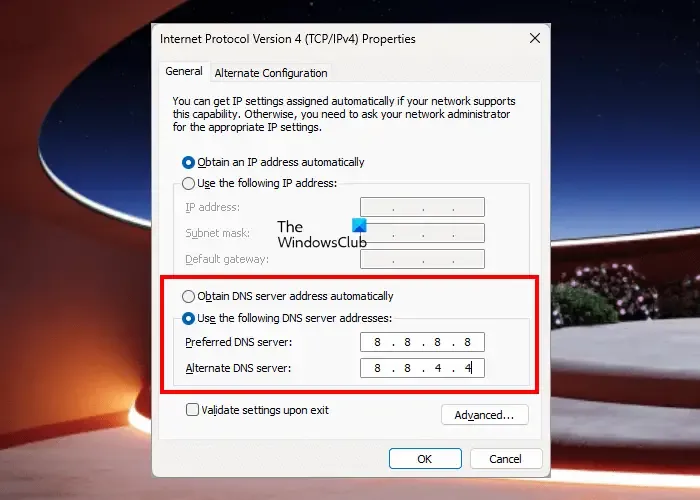
ISP가 제공한 DNS의 불일치로 인해 이 문제가 발생할 수 있습니다. 이 경우 Google Public DNS로 전환할 수 있습니다. DNS의 불일치를 제거하기 위해 Google에서 제공하는 무료 서비스입니다. 동일한 작업을 수행하려면 아래에 설명된 단계를 따라야 합니다.
- 시작 메뉴에서 제어판을 검색하여 엽니다.
- 보기 기준을 큰 아이콘으로 변경합니다.
- 네트워크 및 공유 센터로 이동합니다.
- 연결 옵션 옆에 있는 연결된 네트워크를 클릭하세요.
- 속성으로 이동합니다.
- 인터넷 프로토콜 버전 4를 두 번 클릭합니다.
- 다음 DNS 서버 주소 사용을 선택한 후 아래에 설명된 대로 세부 정보를 입력합니다.
- 선호하는 DNS 서버: 8.8.8.8
- 대체 DNS 서버: 8.8.4.4
- 마지막으로 적용 > 좋아요.
그런 다음 컴퓨터를 재부팅하고 문제가 해결되었는지 확인할 수 있습니다.
5] VPN을 비활성화하거나 하나를 사용하십시오
VPN은 네트워크에 별도의 채널을 생성하고 다른 서버에 연결할 수 있도록 해줍니다. 어느 위치가 문제에 직면하고 있는지에 따라 이익이 될 수도 있고 해가 될 수도 있습니다. 따라서 VPN을 사용하는 경우 VPN을 비활성화하세요. VPN을 사용하지 않는 경우 무료 VPN을 다운로드하고 연결하세요.
6] GeForce Now 지원에 문의
모든 방법이 실패할 경우 최후의 수단은 nvidia.com의 GeForce Now 지원팀에 문의하여 우려 사항을 설명하고 다음과 같이 요청하는 것입니다. 해결하세요.
그게 다야!
GeForce Now를 어떻게 제거하나요?
다른 앱과 마찬가지로 GeForce Now를 제거할 수 있습니다. 설정을 열고 앱 > 앱 & 기능 또는 설치된 앱. 이제 “GeForce Now”를 검색해 보세요. Windows 11을 사용하는 경우 세 개의 점을 클릭하고 제거를 선택하세요. Windows 10 사용자는 앱을 선택하고 제거를 클릭해야 합니다. 확인 메시지가 나타나면 제거를 클릭하세요.
Nvidia GeForce를 제거해도 괜찮습니까?
Nvidia GeForce는 시스템 응용 프로그램이 아니므로 제거해도 아무런 해가 없습니다. GPU에 대한 제어권이 일부 손실될 수 있지만 대부분의 경우 Windows가 이를 처리합니다. 나중에 앱을 설치하기로 결정했다면 해당 공식 웹사이트로 이동하여 설치 프로그램을 다운로드하세요.


답글 남기기